Ajouter le remplacement de l’application Win32
Après avoir ajouté une application Win32 à Intune, vous pouvez utiliser Intune pour créer une ou plusieurs relations de remplacement entre les applications. En général, le remplacement est l’endroit où vous mettez à jour ou remplacez quelque chose. Dans Intune, le remplacement vous permet de mettre à jour et de remplacer des applications Win32 existantes par des versions plus récentes de la même application ou une application Win32 entièrement différente. Cet article fournit une vue d’ensemble de la fonctionnalité de remplacement.
Importante
Le remplacement, qui vous permet de mettre à jour et de remplacer une version d’une application Win32, ne vous permet pas actuellement d’échanger l’application Win32 avec une dépendance d’application. Pour plus d’informations sur les dépendances d’application, consultez Dépendances.
Des relations de remplacement peuvent être créées lors de l’ajout ou de la modification d’une application Win32 dans Intune. Les étapes de remplacement vous permettent de spécifier toutes les relations de remplacement liées à l’application Win32.
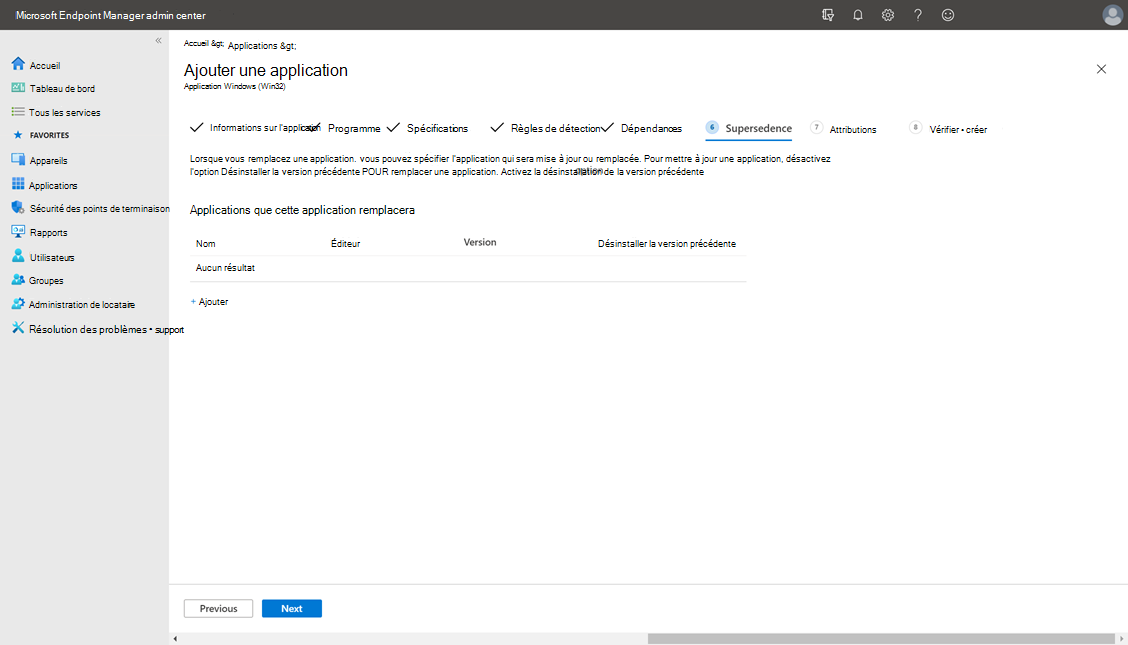
Configuration requise
Le remplacement des applications ne peut être appliqué qu’aux applications Win32. Pour plus d’informations, consultez Ajouter une application Win32 à Intune.
Une autorisation Microsoft Intune est nécessaire pour créer et modifier le remplacement de l’application Win32 et les relations de dépendance avec d’autres applications. L’autorisation est disponible dans la catégorie Applications mobiles en sélectionnant Associer. À compter de la version de service 2202, les administrateurs Intune ont besoin de cette autorisation pour ajouter des applications de remplacement et de dépendance lors de la création ou de la modification d’une application Win32 dans Microsoft Intune centre d’administration. Pour trouver cette autorisation dans Microsoft Intune centre d’administration, choisissez Rôles d’administration>> des locatairesCréer tous les rôles>.
Cette autorisation de remplacement d’application Win32 a été ajoutée aux rôles intégrés suivants :
- Gestionnaire d’applications
- Administrateur scolaire
Remarque
Pour utiliser la mise à jour automatique pour mettre à jour automatiquement une application remplacée, consultez Utiliser la mise à jour automatique avec remplacement d’application.
Créer une relation de remplacement dans Intune
Les étapes suivantes vous aident à créer une relation de remplacement entre les applications :
Connectez-vous au Centre d’administration Microsoft Intune.
Sélectionnez Applications>Toutes les applications, puis sélectionnez une application Win32 dans la liste. Si vous n’avez pas ajouté d’application Win32, vous pouvez suivre les étapes pour ajouter une application Win32 à Intune.
Après avoir sélectionné l’application Win32 existante, sélectionnez Propriétés.
Dans la section Remplacement , sélectionnez Modifier>Ajouter pour choisir les applications qui doivent être remplacées.
Remarque
Il peut y avoir un maximum de 10 nœuds dans une relation de remplacement dans Intune.
Recherchez et sélectionnez les applications pour appliquer la relation de remplacement dans le volet Ajouter des applications . Cliquez sur Sélectionner pour ajouter les applications à votre liste de remplacement.
Dans la liste des applications remplacées, modifiez l’option Désinstaller la version précédente pour chaque application sélectionnée afin de spécifier si une commande de désinstallation est envoyée par Intune à chaque application sélectionnée. Si le programme d’installation de l’application actuelle met automatiquement à jour l’application sélectionnée, il n’est pas nécessaire d’envoyer une commande de désinstallation. Lors du remplacement d’une application sélectionnée par une autre application, il peut être nécessaire d’activer l’option Désinstaller la version précédente pour supprimer et remplacer l’ancienne application.
Une fois cette étape finalisée, sélectionnez Vérifier + enregistrer>.
Importante
Les applications de remplacement n’obtiennent pas de ciblage automatique. Chaque application doit avoir un ciblage explicite pour prendre effet. Les applications de remplacement qui ne sont pas ciblées sont ignorées par l’agent. Si l’application de remplacement est ciblée sur un appareil avec une application remplacée, le remplacement a lieu, que l’application remplacée ait ou non un ciblage. Pour plus d’informations sur le comportement de remplacement, reportez-vous à la matrice ci-dessous. Ce comportement est en contraste direct avec les dépendances, qui ne nécessitent pas de ciblage. En outre, seules les applications ciblées affichent les états d’installation dans Microsoft Intune centre d’administration.
Comportement de remplacement
Une application de remplacement est une application qui met à jour ou remplace d’autres applications. Une application remplacée est une application en cours de mise à jour ou de remplacement. Le comportement de remplacement peut être illustré en fonction des scénarios suivants.
| Scénarios | Ciblage de l’intention requise | Ciblage de l’intention disponible |
|---|---|---|
|
Scénario 1 : L’application remplacée existe sur l’appareil et Désinstaller la version précédente est définie sur Oui. |
L’application remplacée est désinstallée et l’application de remplacement est installée sur l’appareil. NOTE: Même si l’application remplacée n’est pas ciblée, elle est désinstallée. |
Seules les applications de remplacement sont affichées dans le portail d’entreprise et peuvent être installées. |
|
Scénario 2 : L’application remplacée existe sur l’appareil et Désinstaller la version précédente est définie sur Non. |
L’application de remplacement sera installée sur l’appareil. Le fait que l’application remplacée soit désinstallée ou non dépend du programme d’installation de l’application de remplacement. | Seules les applications de remplacement sont affichées dans le portail d’entreprise et peuvent être installées. |
|
Scénario 3 : L’application remplacée n’existe pas sur l’appareil. |
L’application de remplacement est installée. | La nouvelle application apparaît dans le Portail d'entreprise. |
Comprendre la mise à jour d’application et le remplacement d’application dans le remplacement
Étant donné qu’une application peut avoir plusieurs applications remplacées, il est possible pour une application de mettre à jour un ensemble d’applications tout en remplaçant un autre ensemble d’applications en même temps.
Remarque
Les utilisateurs finaux ne pourront pas case activée si une opération de remplacement d’application Win32 spécifique est une mise à jour ou un remplacement dans le Portail d'entreprise. En outre, lorsque plusieurs applications remplacent une application avec un ciblage disponible dans le Portail d'entreprise, la page des détails de l’application remplacée accède à la page d’application de la première application de remplacement configurée. Par exemple, si l’application A est remplacée par les applications B et C, et que l’application B remplace d’abord l’application A, la page de détails de l’application A dans le Portail d'entreprise accède à l’application B.
La compréhension de la façon dont le remplacement est appliqué lors de la mise à jour d’une application par rapport au remplacement d’une application peut être illustrée selon le scénario suivant.
| Scénario client | Description | Comportements inattendus | Informations supplémentaires |
|---|---|---|---|
| Mise à jour de l’application | L’administrateur informatique souhaite mettre à jour une application avec une version plus récente de la même application. | Le programme d’installation de la version la plus récente de l’application (l’application de remplacement) met automatiquement à jour l’ancienne version de l’application vers la version la plus récente. | Étant donné que le programme d’installation termine la mise à jour, il n’est pas nécessaire d’envoyer une commande de désinstallation à l’ancienne version. Par conséquent, l’option Désinstaller la version précédente est désactivée. |
| Remplacement de l’application | L’administrateur informatique souhaite remplacer une application par une application entièrement différente. | L’application remplacée est désinstallée et l’application de remplacement est installée. L’installation et la désinstallation sont basées sur la ligne de commande d’installation/désinstallation définie par le professionnel de l’informatique. | Étant donné que les deux applications sont différentes, l’administrateur peut activer le bouton bascule Désinstaller la version précédente pour désinstaller l’ancienne application de l’appareil. |
Comprendre la mise à jour d’application sur place et la mise à jour de remplacement de l’application
Dans les scénarios suivants, vous devez passer en revue les règles de détection des applications après avoir effectué l’un ou l’autre des mises à jour suivantes.
| Type de mise à jour | Mettre à jour la description et les détails |
|---|---|
| Mise à jour de l’application sur place |
|
| Remplacer la mise à jour de l’application |
|
Comprendre les interactions entre les dépendances et le remplacement
Les interactions entre les dépendances et le remplacement sont les suivantes :
- Les relations de remplacement et de dépendance peuvent être créées dans le même sous-graphe d’application.
- L’application préfère le remplacement à la dépendance, mais s’il existe un état de conflit, Intune le signalera.
- Exemple spécifique : A dépend de B, C remplace B. Un signalera un état de conflit.
- Exemple spécifique n°2 : A dépend de B, C remplace A ; C est installé et A est remplacé. B se laisse.
- Le remplacement ne se fait pas dans des scénarios spécifiques.
- Exemple: A dépend de B et C, et B remplace C.
Exemples de remplacement de base
Pour les besoins de ce document, nous partons du principe que toutes les applications sont ciblées (ciblage d’appareil ou d’utilisateur) et sont applicables.
Légende des exemples de scénarios de remplacement
| Légende | Définition |
|---|---|
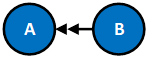
|
A est remplacé par B via la mise à jour de l’application. |
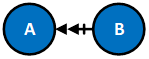
|
A est remplacé par B via le remplacement de l’application. |

|
Un est présent sur l’appareil, entièrement installé et passe les règles de détection définies. |

|
Un n’est pas présent sur l’appareil. |
Exemples de remplacement de cas et de résolution
| Cas | Résolution | Notes |
|---|---|---|
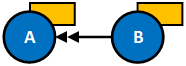
|
Scénario: Aucune des deux applications n’est détectée sur l’appareil. A est remplacé par B via la mise à jour de l’application. Résultat: Installez B. |
La mise à jour de l’application signifie que l’administrateur a choisi de ne pas désinstaller l’application remplacée pendant la phase de configuration. Voir ci-dessus dans l’étape remplacement dans le déploiement d’applications. |
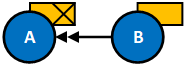
|
Scénario: Seul A est détecté sur l’appareil. A est remplacé par B via la mise à jour de l’application. Résultat: Installez B. |
Étant donné que l’administrateur a choisi de ne pas désinstaller la version précédente pendant la configuration, A n’est pas explicitement désinstallé par Intune. Un peut être désinstallé en fonction du comportement du programme d’installation de B. |
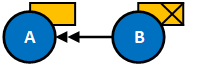
|
Scénario: Seul B est détecté sur l’appareil. A est remplacé par B via la mise à jour de l’application. Résultat: Rien. |
Étant donné que B est déjà détecté sur l’appareil, aucune action n’est effectuée. |
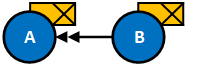
|
Scénario: Les deux applications sont détectées sur l’appareil. A est remplacé par B via la mise à jour de l’application. Résultat: Rien. |
Étant donné que B est déjà détecté sur l’appareil, aucune action n’est effectuée. Administration choisi de ne pas désinstaller la version précédente lors de la configuration. Par conséquent, A n’est pas désinstallé. |
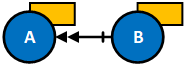
|
Scénario: Aucune des applications n’est détectée sur l’appareil. A est remplacé par B via le remplacement de l’application. Résultat: Installez B. |
Le remplacement de l’application signifie que l’administrateur a choisi de désinstaller l’application remplacée pendant la phase de configuration. Voir ci-dessus dans l’étape remplacement dans le déploiement d’applications. |
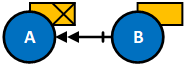
|
Scénario: Seul A est détecté sur l’appareil. A est remplacé par B via le remplacement de l’application. Résultat: Désinstallez A, puis installez B. |
A est désinstallé et une fois que l’agent détecte que A n’est plus présent sur l’appareil, il installe B. Si la détection continue de détecter A comme étant présent, l’agent n’installe pas B. L’installation de B sur l’appareil dépend de la détection ou non de A sur l’appareil. |
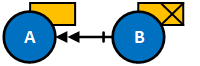
|
Scénario: Seul B est détecté sur l’appareil. A est remplacé par B via le remplacement de l’application. Résultat: Aucun |
Aucune action n’est effectuée, car B est déjà installé et A n’existe pas sur l’appareil. |
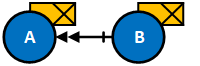
|
Scénario: Les deux applications sont détectées sur l’appareil. A est remplacé par B via le remplacement de l’application. Résultat: Désinstallez A. |
Un est désinstallé dans le cadre du processus de remplacement de l’application. La détection d’une application remplacée une fois que l’application de remplacement est déjà installée entraîne une application de correction. |
Comportement des scénarios de remplacement chaîné
Les chaînes de remplacement se produisent lorsque plusieurs applications font partie d’une relation de remplacement. Par exemple, un administrateur informatique peut configurer l’application A pour qu’elle soit remplacée par l’application B, puis configurer ultérieurement l’application B pour qu’elle soit remplacée par l’application C. Dans ce scénario, une chaîne de remplacement est créée entre l’application A, B et C (comme indiqué dans le premier cas ci-dessous). Les chaînes de remplacement peuvent avoir un maximum de 10 nœuds associés dans la chaîne. Pour plus d’informations sur ce maximum, consultez Limitations de remplacement.
Le comportement des chaînes de remplacement peut se résumer comme suit :
- Toutes les applications d’une chaîne de remplacement seront remplacées par l’application de remplacement de la chaîne. Dans l’exemple ci-dessus, l’application de remplacement de la chaîne est App C.
Pour mieux comprendre le comportement d’une chaîne de remplacement, le tableau suivant fournit une liste de cas et de résolutions. Lors de l’examen de ces chaînes de remplacement, supposons que toutes les applications sont ciblées et s’appliquent à l’appareil.
| Cas | Résolution | Notes |
|---|---|---|
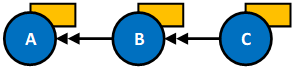
|
Scénario: Aucune des applications n’existe sur l’appareil. La relation entre les applications est celle de la mise à jour des applications. Résultat: Installez C. |
Étant donné qu’aucune des applications n’existe sur l’appareil, nous installons l’application de remplacement : App C. L’application de remplacement fait référence à l’application qui remplace toutes les autres applications de la chaîne. |
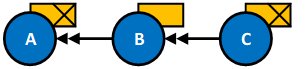
|
Scénario: Seules les applications A et C existent sur l’appareil. La relation entre les applications est celle de la mise à jour des applications. Résultat: Aucun. |
Étant donné que l’application C existe déjà sur l’appareil et qu’il s’agit d’un scénario de mise à jour d’application, l’application A n’est pas désinstallée. |
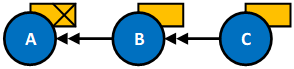
|
Scénario: Seule l’application A existe sur l’appareil. La relation entre les applications est celle de la mise à jour des applications. Résultat: Installez C. |
Installez simplement l’application C. L’application A n’est pas désinstallée, car il s’agit d’un scénario de mise à jour d’application. Le programme d’installation de C peut ou non avoir un comportement pour supprimer A, où « supprimer » signifie que A n’est plus détecté via ses règles de détection (généralement en raison de la détection de version). |
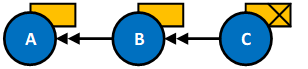
|
Scénario: Seule l’application C existe sur l’appareil. La relation entre les applications est celle de la mise à jour des applications. Résultat: Aucun. |
Étant donné que l’application C, l’application de remplacement, existe déjà sur l’appareil et qu’il s’agit d’un scénario de mise à jour de l’application, aucune action n’est effectuée. |
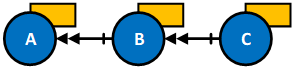
|
Scénario: Aucune des applications n’existe sur l’appareil. La relation entre les applications est une relation de remplacement d’application. Résultat: Installez C. |
Étant donné qu’aucune des applications n’existe sur l’appareil, installez simplement l’application de remplacement, App C. |
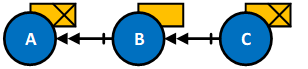
|
Scénario: Les applications A et C existent sur l’appareil. La relation entre les applications est une relation de remplacement d’application. Résultat: Désinstallez A. |
Étant donné que l’application C existe sur l’appareil et qu’il s’agit d’un scénario de remplacement d’application, désinstallez simplement l’application A. |
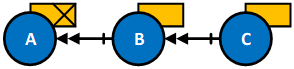
|
Scénario: Seule l’application A existe sur l’appareil. La relation entre les applications est une relation de remplacement d’application. Résultat: Désinstallez A, puis installez C. |
Étant donné qu’il s’agit d’un scénario de remplacement d’application, l’application A est désinstallée et l’application C, l’application de remplacement, est installée. |
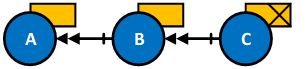
|
Scénario: Seule l’application C existe sur l’appareil. La relation entre les applications est une relation de remplacement d’application. Résultat: Aucun. |
Étant donné que l’application de remplacement, l’application C, existe sur l’appareil et qu’aucune des autres applications remplacées n’existe, aucune action n’est effectuée. |
Limitations de remplacement
Il ne peut y avoir que 11 nœuds au maximum dans un seul graphe de remplacement. Les nœuds incluent l’application de remplacement, les applications remplacées et toutes les applications associées ultérieures. Dans le diagramme de remplacement suivant, il y a cinq nœuds au total. Par conséquent, cinq nœuds supplémentaires peuvent être créés jusqu’à ce que le nombre maximal de nœuds soit atteint.
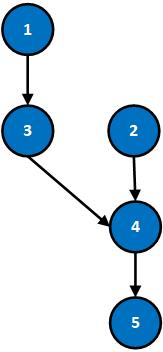
Autres limitations de remplacement :
- Azure Virtual Desktop multisession prend uniquement en charge les relations de remplacement avec les applications de contexte système (basées sur les appareils).
- Seules les applications ciblées affichent les états d’installation dans Microsoft Intune centre d’administration.
Utiliser la mise à jour automatique avec remplacement d’application
Vous pouvez mettre à jour automatiquement les applications Win32 sur l’appareil d’un utilisateur final inscrit qui ont été déployées à partir du Portail d'entreprise. Ces applications Win32 qui ont été déployées comme disponibles peuvent être mises à jour automatiquement en définissant une relation de remplacement pour l’application et en sélectionnant Mise à jour automatique lors de la définition de l’affectation. En outre, le type d’affectation doit être Disponible pour les appareils inscrits.
Les utilisateurs qui ont installé l’application remplacée à partir de l’Portail d'entreprise recevront automatiquement l’application de remplacement. La mise à jour automatique de remplacement s’applique uniquement aux affectations disponibles , ce qui signifie que les utilisateurs qui ont l’application remplacée via l’intention requise ne recevront pas l’application de remplacement.
Les étapes suivantes vous aident à créer une relation de remplacement de mise à jour automatique entre les applications :
Ajoutez une application Win32 pour remplacer une autre application Win32 en procédant comme suit : Créer une relation de remplacement dans Intune
À l’étape Remplacement , ajoutez l’application mise à jour.
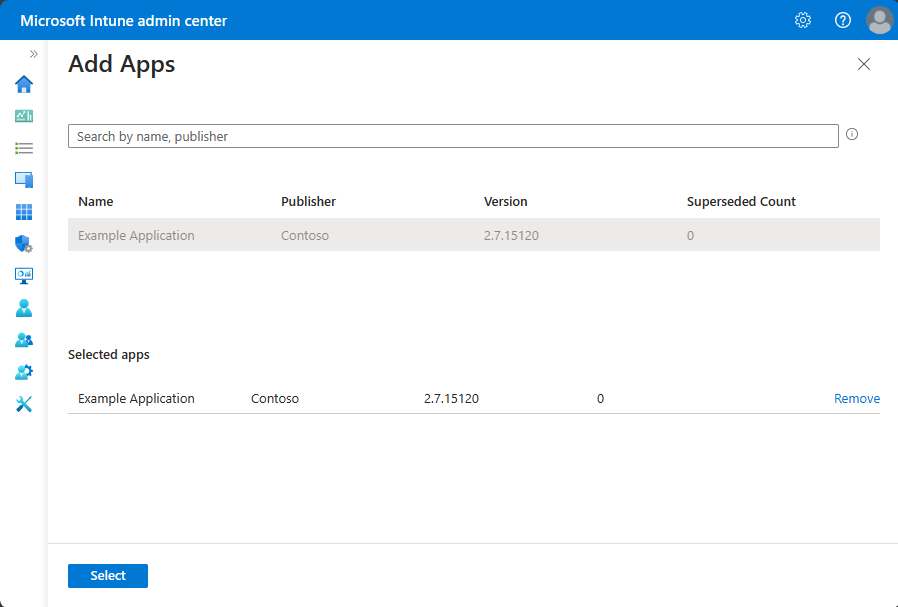
À l’étape Affectations , ajoutez un groupe d’utilisateurs ou d’appareils sous la section Disponible pour les appareils inscrits .
Sélectionnez le paramètre actuel pour le groupe dans la colonne Mise à jour automatique . Le volet Modifier l’affectation s’affiche.
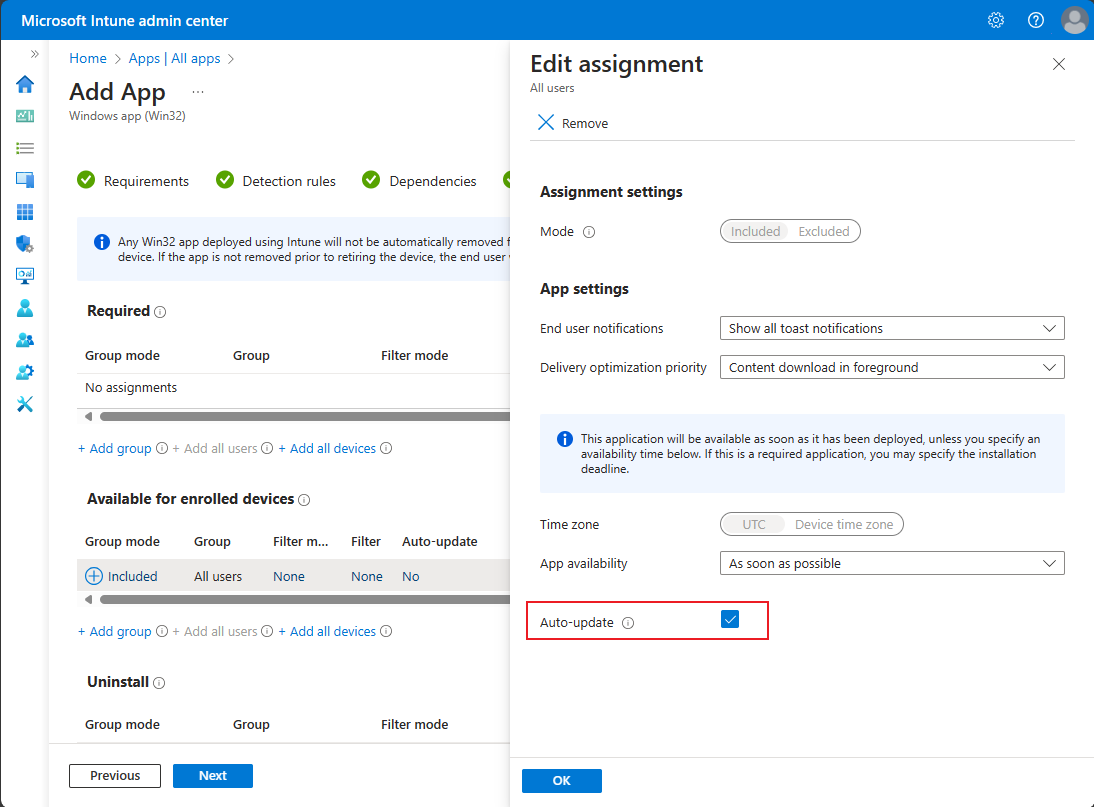
Sélectionnez l’option Mise à jour automatique.
Sélectionnez OK pour fermer le volet.
Sélectionnez Suivant>Créer pour créer votre relation de remplacement afin de mettre à jour automatiquement votre application Win32.
Performances des mises à jour automatiques
Pour que l’utilisateur reçoive la mise à jour automatique de l’application de remplacement, deux case activée d’appareil pour les applications disponibles sont nécessaires.
Le premier case activée disponible se produit généralement entre 1 et 8 heures après la création de l’affectation. La deuxième case activée disponible se produit généralement 8 heures après la première case activée. La durée totale de réception de l’application de remplacement sera de 8 à 16 heures. Dans le meilleur cas, les performances de mise à jour automatique sont plus rapides.
Limitations des mises à jour automatiques
Le nombre maximal d’applications de remplacement qu’une application Win32 peut avoir est de 10. L’utilisateur doit être connecté à l’appareil pour recevoir l’application de remplacement.
Comportement de nouvelle tentative de mise à jour automatique
Si la mise à jour et l’installation automatiques de l’application de remplacement n’ont pas pu être effectuées pour une raison quelconque, Intune réessaye indéfiniment jusqu’à ce que l’utilisateur demande une installation de l’application à partir du Portail d'entreprise. Lorsque l’utilisateur demande à installer l’application, Intune modifiez le type de demande dans le serveur principal pour refléter le fait que l’utilisateur a installé et arrêter les nouvelles tentatives d’installation de continuer.
Scénarios de mise à jour automatique
Vous trouverez ci-dessous des cas spécifiques où l’application B a été créée pour remplacer l’application A.
| Cas | Scénario | Résultat |
|---|---|---|
| L’application A est toujours présente sur l’appareil. | La mise à niveau est déjà déclenchée après la première case activée disponible, mais avant l’installation de l’application B sur l’appareil, l’administrateur supprime la relation entre l’application A et l’application B, ce qui en fait des applications indépendantes. | Au cours de la deuxième case activée disponible, les deux applications sont envoyées à l’appareil et l’application B est installée en tant qu’application indépendante. |
| Modifications des paramètres de mise à jour automatique | La mise à niveau est déjà déclenchée après la première case activée disponible, mais avant l’installation de l’application B sur l’appareil, l’administrateur modifie le paramètre de mise à jour automatique de l’application B sur false. | Pendant la deuxième case activée disponible, l’application B est envoyée à l’appareil et l’application A est mise à niveau avec l’application B sur l’appareil. |
| Désinstaller l’application remplacée après avoir remplacé les entités d’application créées | La mise à niveau est déjà déclenchée après la première case activée disponible, mais avant l’installation de l’application B sur l’appareil, l’utilisateur demande une désinstallation de l’application A et l’application A est supprimée de l’appareil. | Pendant la deuxième case activée disponible, l’application B est envoyée à l’appareil et l’application A est mise à niveau avec l’application B sur l’appareil. |
| Désinstaller après la mise à jour de remplacement | L’application A a été automatiquement mise à jour vers l’application B, mais l’application A n’a pas été supprimée de l’appareil. Plus tard, l’utilisateur demande une désinstallation de l’application B de l’appareil et l’application B est désinstallée avec succès. | L’application A est toujours présente sur l’appareil. |
| Échec de la mise à niveau | Intune tente de mettre à jour automatiquement l’application A vers l’application B, mais l’installation de l’application B a échoué et l’application A a déjà été supprimée de l’appareil. | Les utilisateurs ne pourront pas réinstaller l’application A à partir du Portail d'entreprise, car elle est remplacée par l’application B, mais ils peuvent essayer de réinstaller l’application B à partir du Portail d'entreprise. |